L'errore VirtualBox "Chiamata a WHvSetupPartition non riuscita: ERROR_SUCCESS (Last=0xc000000d/87) (VER_MEM_VM_CREATE_FAILED)", appare comunemente perché HYPER-V è installato o caricato su Windows 10 avvio. Il problema comunemente in Windows 10 PRO, così come nelle edizioni Home.
Descrizione del problema: Dopo un aggiornamento di Windows 10, la macchina VirtualBox non si è avviata con l'errore:
Chiamata a WHvSetupPartition non riuscita: ERROR_SUCCESS (Last=0xc000000d/87) (VERR_NEM_VM_CREATE_FAILED).
Codice risultato: E_FAIL (0x80004005)
Componente: ConsoleWrap
Interfaccia: IConsole {872da645-4a9b-1727-bee2-5585105b9eed}
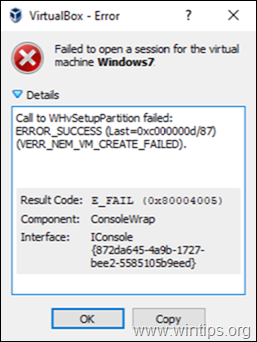
Questo tutorial contiene le istruzioni per risolvere la "Chiamata a WHvSetupPartition non riuscita: ERROR_SUCCESS (Last=0xc000000d/87) (VER_MEM_VM_CREATE_FAILED)" in VirtualBox.
FIX Errore VirtualBox: chiamata a WHvSetupPartition non riuscita: ERROR_SUCCESS in Windows 10.
1. Navigare verso Pannello di controllo > Programmi e caratteristiche > Attiva o disattiva le caratteristiche di Windows
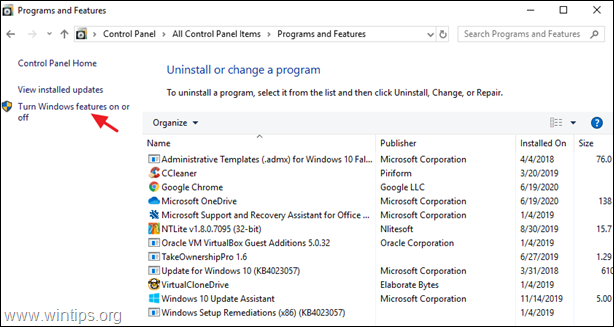
2.Deseleziona le seguenti caratteristiche:
- Contenitori *
- Iper-V *
- Piattaforma della macchina virtuale
- Piattaforma Hypervisor Windows
- Sandbox di Windows
* Nota: Le funzionalità "Contenitori" e "Hyper-V" esistono solo in Windows 10 PRO.
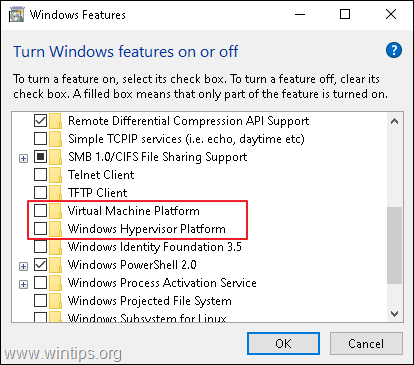
3. Ricomincia il computer dopo la disinstallazione.
4. Aprire Prompt dei comandi come amministratore.
5. Digita il seguente comando e premi accedere:
- bcdedit /set hypervisorlaunchtype off

6. Riavviare il tuo PC.
7. Dopo il riavvio, avvia la VM.
Questo è tutto! Fammi sapere se questa guida ti ha aiutato lasciando il tuo commento sulla tua esperienza. Metti mi piace e condividi questa guida per aiutare gli altri.
Sì, il post di wintips.org e la correzione per il messaggio Call to WHvSetupPartition fallito con Oracle VirtualBox hanno funzionato alla grande! Tutto risolto. Gli screenshot e i passaggi descritti erano facili da seguire.